
Satura rādītājs:
- Piegādes
- 1. solis: CPU un CPU ligzda
- 2. solis: CPU ievietošana mātesplatē
- 3. darbība: termiskā ielīmēšana un CPU ventilators
- 4. solis: termiskās pastas uzklāšana
- 5. darbība: pievienojiet CPU ventilatoru
- 6. solis: pievienojiet ventilatoru mātesplatē
- 7. darbība: atmiņa (RAM) un grafiskā apstrādes iekārta (GPU)
- 8. darbība: atmiņa (RAM)
- 9. darbība. Grafikas apstrādes vienības (GPU) ievietošana mātesplatē
- 10. solis: barošanas bloks (PSU) un cietais disks
- 11. solis: barošanas bloka (PSU) pievienošana mātesplatei
- 12. solis: cietā diska pievienošana
- 13. darbība: mātesplates pārbaude ārpus korpusa
- 14. darbība: ievietojiet to lietā
- 15. solis: PSU pieskrūvēšana korpusam
- 16. darbība. Cietās niršanas atgriešana atpakaļ
- 17. solis: skrūvēšanas pārtraukumi
- 18. darbība: mātesplates un GPU ievietošana lietā
- 19. solis: mātesplates un GPU ieskrūvēšana korpusā
- 20. solis: atkal pievienojiet savienotāju
- 21. darbība. Pēdējo vadu pievienošanas 1. daļa
- 22. darbība. Pēdējo vadu pievienošanas 2. daļa
- 23. darbība. Pēdējo vadu pievienošanas 3. daļa
- 24. darbība. Pēdējo vadu pievienošanas 4. daļa
- 25. darbība. Pēdējo vadu pievienošanas 5. daļa
- 26. darbība. Pēdējo vadu pievienošanas 6. daļa
- 27. darbība. Pēdējo vadu pievienošanas 7. daļa
- 28. darbība: pārbaudiet datoru
- 29. darbība. Datora aizvēršana
- Autors John Day [email protected].
- Public 2024-01-30 10:51.
- Pēdējoreiz modificēts 2025-01-23 14:59.

Datora izveide var būt nomākta un laikietilpīga, ja nezināt, ko darīt vai kas jums nepieciešams. Kad domājat, ka esat visu izdarījis pareizi, bet joprojām nevarat to ieslēgt, vai skaļrunis pārtrauc pīkstēt. Ziniet, ka esat sajaucis, un jums jāsāk viss no jauna. Šodien jūs uzzināsiet, kādi komponenti ir nepieciešami jūsu datoram, kādi komponenti atrodas mātesplatē, kur tie atrodas mātesplatē un kāpēc ir ļoti svarīgi izveidot un pārbaudīt mātesplati, pirms ievietojat to datora korpusā. Lai varētu pārbaudīt savu mātesplati, jūs vēlaties pārliecināties, vai mātesplatē ir skaļrunis.
Piegādes
Pirmkārt, pirms datora veidošanas jums būs nepieciešami daži priekšmeti:
- Datora korpuss
- Mātesplate
- Centrālais procesors (CPU)
- CPU ventilators
- Atmiņa (RAM)
- Grafiskais apstrādes bloks (GPU)
- Barošanas bloks (PSU)
- Cietais disks
- Nagi
- Atšķirības
- Skrūvgriezis
- Termiskā pasta
- Antistatiska plaukstas saite
- Antistatisks paklājs
Šo priekšmetu attēli būs kopā ar lielāko daļu visu darbību, kā arī daudzi redzamie kabeļi jau ir jāiekļauj vai jāpievieno dažiem priekšmetiem.
1. solis: CPU un CPU ligzda



Pirmā lieta, ko vēlaties pievienot mātesplatē, ir centrālais procesors vai centrālā procesora vienība. Jums būs jāpārliecinās, vai jūsu CPU atbilst CPU ligzdai. Centrālais procesors, ko es izmantoju, ir PGA, pin Grid Array, kas nozīmē, ka CPU bija piespraudes, un šīs tapas ļauj CPU ieslīdēt CPU ligzdā
2. solis: CPU ievietošana mātesplatē


Pirms mēģināt ievietot CPU ligzdā, jums jāpārliecinās, ka ligzdas sudraba svira ir uz augšu. Kad svira ir uz augšu, tas ļauj CPU vienmērīgi ieslīdēt kontaktligzdā. Ievietojot CPU ligzdā, jums jāpārbauda, vai zeltainais trīsstūris uz CPU sakrīt ar ligzdas trijstūra ievilkumu. Kad trīsstūri atrodas vienā stūrī, varat nedaudz pārvietot CPU, līdz tas iekrīt ligzdā. Kad CPU iekrīt, varat nospiest sviru uz leju, lai skatītu CPU ligzdā.
3. darbība: termiskā ielīmēšana un CPU ventilators
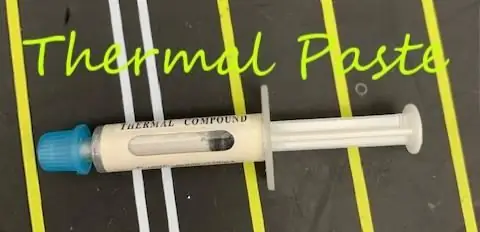

Termiskā pasta ir viela, kas palīdz datoram saglabāt vēsumu un atrodas uz CPU. Lai veiktu savu darbu, daudz kas no tā nav jāpiemēro CPU, tik maza summa kā rīsu grauds. CPU ventilators iet tieši uz CPU un termisko pastu.
4. solis: termiskās pastas uzklāšana


Lietojot termisko pastu, jums jābūt ļoti uzmanīgam, lai uz CPU tā neuzklātu lielu daļu. Jūs vēlaties to uzklāt centrālajā centrā un atcerieties summu, ko darīs rīsu grauda lielums.
5. darbība: pievienojiet CPU ventilatoru
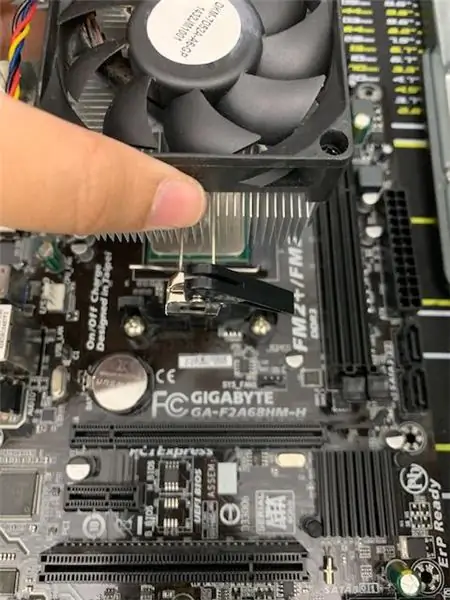



CPU ventilators iet tieši virs CPU. Kad esat pievienojis ventilatoru centrālajam procesorim, pārliecinieties, ka iecirtums malā, kurā nav melnā atstarotāja, iet caur sudraba caurumu. Kad esat to saņēmis, varat vilkt sudraba gabalu pret sevi. Un reiz ar melno sviru dabūjāt mazo iecirtumu caur caurumu sānos. Jūs varat pagriezt sviru uz otru pusi, lai tas izskatītos kā ventilators vietā.
6. solis: pievienojiet ventilatoru mātesplatē



Kad esat veiksmīgi ievietojis CPU ventilatoru mātesplatē, tagad ventilators jāpievieno mātesplatei. Ventilatoram jābūt savienotam ar vadu, kā redzams attēlā. Mātesplatē pie centrālā procesora meklējams 4 kontaktu spraudnis, uz kura bija uzraksts CPU_Fan, atkal kā redzams attēlos. Kad esat to atradis, jums ir jāpievieno CPU ventilatora vads.
7. darbība: atmiņa (RAM) un grafiskā apstrādes iekārta (GPU)


Atmiņa vai RAM, kur dators glabā datus un tos nolasa. Vēl viena no datora sastāvdaļām tiek saukta par grafikas apstrādes vienību (GPU).
8. darbība: atmiņa (RAM)



Ievietojot RAM zibatmiņas mātesplatē, jums jāpārliecinās, ka ligzdas iecirtums, kur tas iet, ir izlīdzināts ar RAM atmiņas ievilkumu. Ja iecirtums un ievilkums nav izlīdzināti, RAM zibatmiņa nenoklikšķinās. Ja tie ir izlīdzināti, jums jāpieliek zināms spēks, lai tas noklikšķinātu. Atkarībā no mātesplates veida tas mainīs nepieciešamo RAM atmiņu skaitu.
9. darbība. Grafikas apstrādes vienības (GPU) ievietošana mātesplatē


GPU, tāpat kā RAM, jums jāatbilst iecirtumam ar GPU ievilkumu. Un ar to jums būs jāpieliek zināms spēks, lai tas noklikšķinātu.
10. solis: barošanas bloks (PSU) un cietais disks


Barošanas bloks (PSU) nodrošina mātesplates jaudu. Cietais disks ir datora sastāvdaļa, kas saglabā visu digitālo saturu.
11. solis: barošanas bloka (PSU) pievienošana mātesplatei
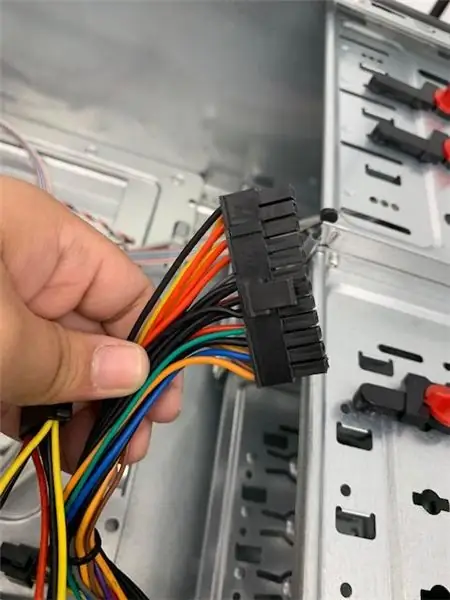



PSU ir divi kontaktdakšas, 24 kontakti un 4 kontakti. Nav svarīgi, kuru jūs vispirms pievienojat, bet, lai veiktu šīs darbības, es pievienoju 24 tapas. Un tad jūs varat pievienot 4 tapas.
12. solis: cietā diska pievienošana
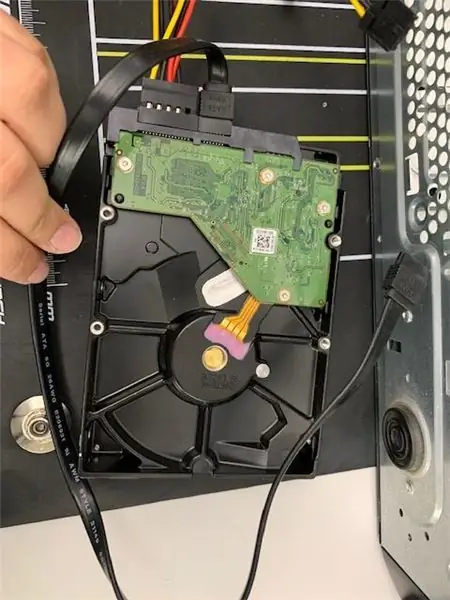

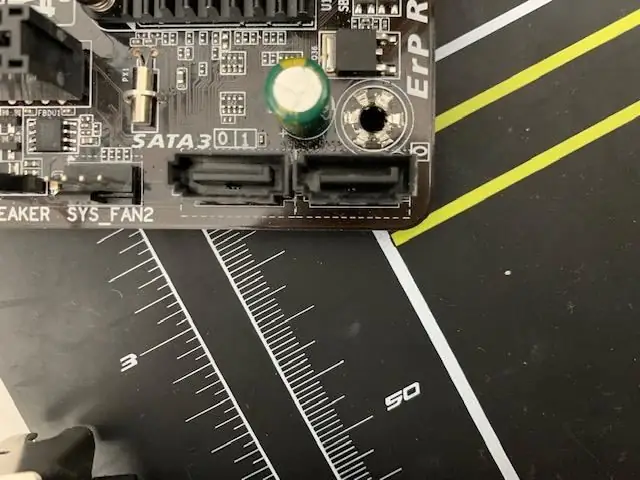
Cietajam diskam ir tā sauktais SATA kabelis, un jums tas būs jāpievieno vienam no SATA datu portiem mātesplates malā. Dažiem datoriem būs vairāk nekā viens cietais disks, tāpēc šie SATA kabeļi ir jāpievieno citos SATA datu portos. Un kabeļam ir jānorāda SATA datu ports.
13. darbība: mātesplates pārbaude ārpus korpusa

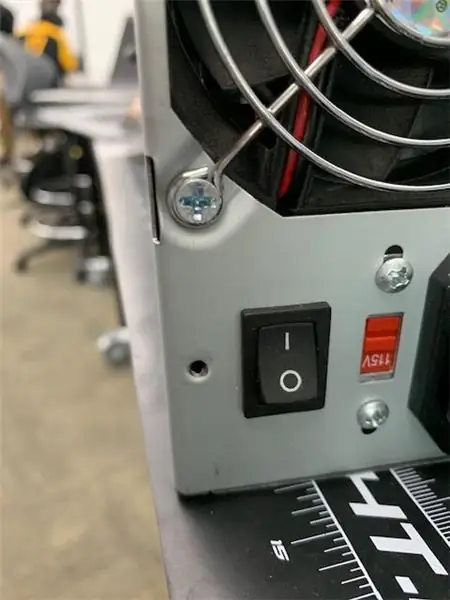

Mātesplates izveide ārpus datora ir ļoti svarīgs solis, ja kaut kas ir pievienots nepareizi. Vai arī mātesplatē nav pareizi ievietots komponents, un jūs to jau esat ieskrūvējis korpusā. Jums tas būs jāizņem, lai uzzinātu, ko esat izdarījis nepareizi.
Pirmā lieta, ko vēlaties darīt, ir pārlēkt ar datoru, lai pārliecinātos, vai barošanas bloks ir pievienots un ieslēgts. Un tad jums būs nepieciešams skrūvgriezis, lai jūs varētu pieskarties divām spēka cūkām uz tāfeles. Pēc mātesplates palaišanas vēlaties klausīties, cik pīkstienu tiek atskaņots. Un pārliecinieties, ka pieskaraties tām pašām divām tapām, pretējā gadījumā tas neieslēgsies.
Šī ir saite uz vietni, kurā ir visi pīkstienu kodi:
www.computerhope.com/beep.htm
14. darbība: ievietojiet to lietā
Ja pārbaudījāt savu mātesplati un tika atskaņots tikai viens īss pīkstiens, tas nozīmē, ka viss ir normāli, un jūs varat sākt mātesplates ievietošanu datora korpusā. Pirmā lieta, ko vēlaties darīt, ir noņemt visus mātesplates savienojumus, lai būtu vieglāk pieskrūvēt mātesplati un citus korpusa komponentus.
15. solis: PSU pieskrūvēšana korpusam


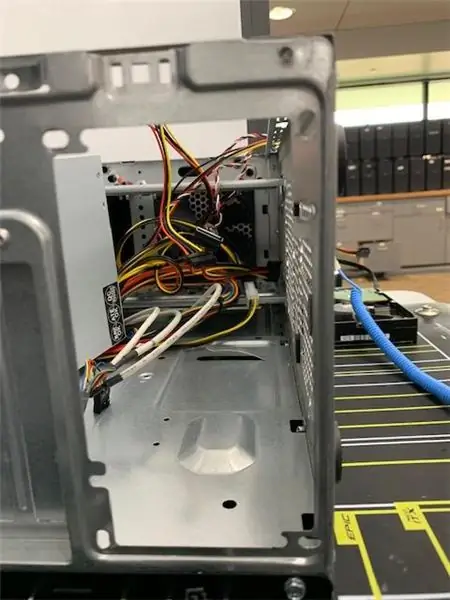
Pirmais ieskrūvētais komponents ir PSU. Korpusa aizmugurē ir liels taisnstūra caurums, un caur caurumu ir jāredz barošanas slēdzis, ventilators un kontaktdakša. Lai pieskrūvētu barošanas bloku, jums būs nepieciešami 4 naglas. Pirms ieskrūvēt naglas, pārliecinieties, vai PSU caurumi sakrīt ar datora korpusa caurumiem.
16. darbība. Cietās niršanas atgriešana atpakaļ
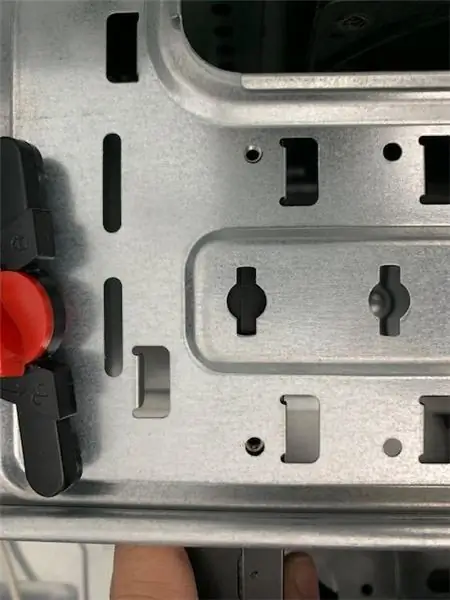

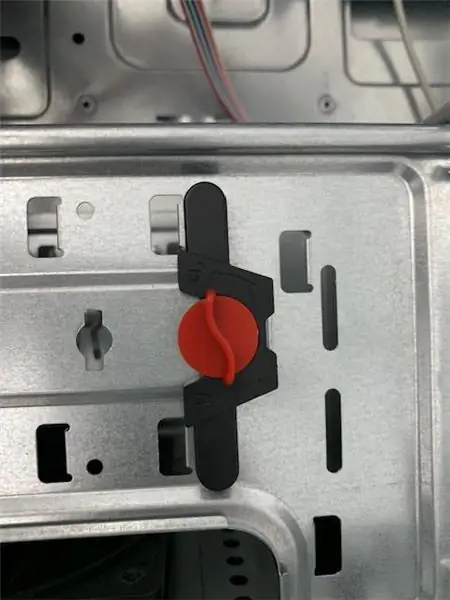
Datora korpusa priekšējā daļā atradīsit daudz laika nišu, kurās var ievietot cietos diskus. Nav svarīgi, kurā slotā ievietojat cieto disku. Datora korpusā būs melns plastmasas gabals ar sarkanu uzgriezni, kuru pagriežat. Lai ievietotu cieto disku, vispirms jāpārvērš sarkanais nobloķējums uz atbloķēto pusi. Kad pagriezts, gabalam vajadzētu viegli izbīdīties, pēc tam cietais disks jāievieto tajā pašā slotā, kurā ir izņemta plastmasas detaļa. Bīdot cieto disku, jums jāskatās augšpusē, lai pārliecinātos, ka korpusa caurumi sakrīt ar cietā diska caurumiem. Kad esat sakārtojis tos, varat iebīdīt plastmasas gabalu atpakaļ un pagriezt, lai to bloķētu.
17. solis: skrūvēšanas pārtraukumi

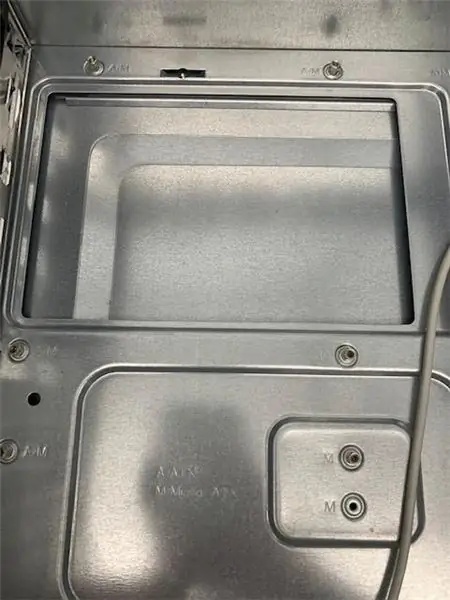
Atkarībā no mātesplates veida un izmēra, jums būs nepieciešams atšķirīgs pārtraukumu skaits, kas pasargās mātesplati no datora korpusa virsmas. Šim korpusam un mātesplatei tas izmantos 6, korpusa apakšā stūrī virs PSU būs pāris caurumi, kas izkliedēti, veidojot taisnstūri. Šajos caurumos jums būs jāieskrūvē atdalītāji.
18. darbība: mātesplates un GPU ievietošana lietā



Kad korpusā ir ieskrūvēti visi ierobežojumi, jums būs jānovieto mātesplate virs tiem. Jums būs jāsaskaņo caurumi mātesplates sānos ar atverēm augšpusē. Un, novietojot mātesplati virs atdalīšanas, pārliecinieties, vai GPU ir izlīdzināta ar augsto caurumu korpusa aizmugurē.
19. solis: mātesplates un GPU ieskrūvēšana korpusā
Kad viss ir izlīdzināts, jūs varat sākt ieskrūvēt naglu mātesplates pusē, kur zem tā ir novirzes. Kad mātesplate ir pieskrūvēta, varat turpināt skrūvēt GPU korpusa malā.
20. solis: atkal pievienojiet savienotāju
Kad viss ir ieskrūvēts, tagad varat novietot iepriekš izņemtos kontaktdakšas atpakaļ uz mātesplati. Ja nepieciešams, varat atsaukties uz 11. un 12. darbību, kas ir soļi, kas parāda, kur iet noņemtie kontaktdakšas.
21. darbība. Pēdējo vadu pievienošanas 1. daļa
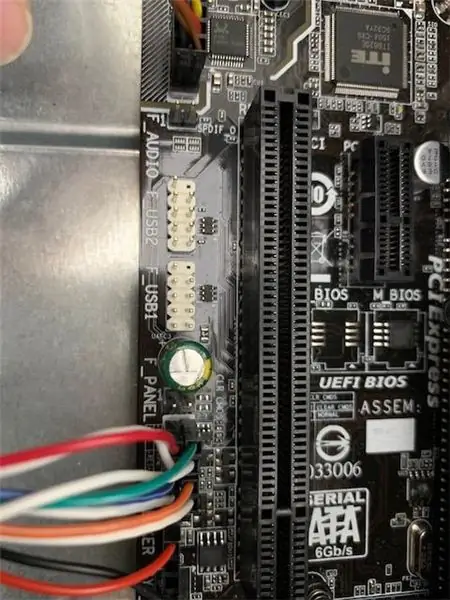
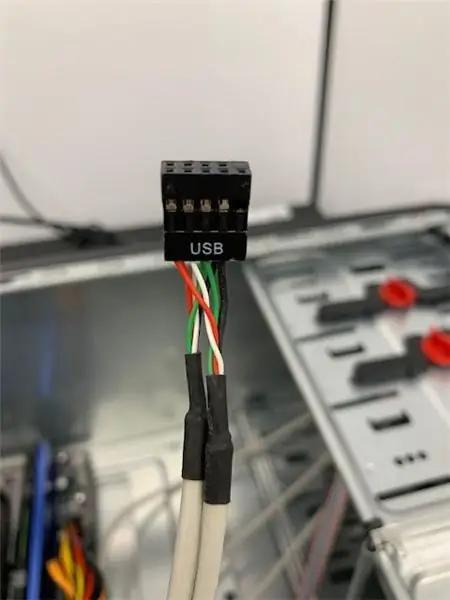
Pirmais no daudziem kontaktdakšām ir USB spraudnis. Jūsu mātesplatē būs divi, kas blakus saka: USB, nav svarīgi, kuram no tiem pievienojat USB vadu, ir svarīgi tikai, ja tas saka USB tuvumā.
22. darbība. Pēdējo vadu pievienošanas 2. daļa

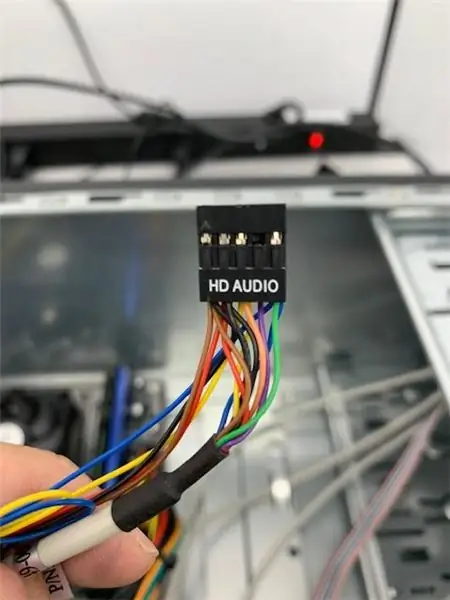

Tālāk mēs pievienosim audio vadu, tas spraudnis atrodas blakus USB stūrī. Ar šo vadu jums jāsaskaņo tapas un kontaktdakšas. Kā redzat attēlā, trūkst viena tapas, un uz stieples tajā pašā vietā nav cauruma.
23. darbība. Pēdējo vadu pievienošanas 3. daļa

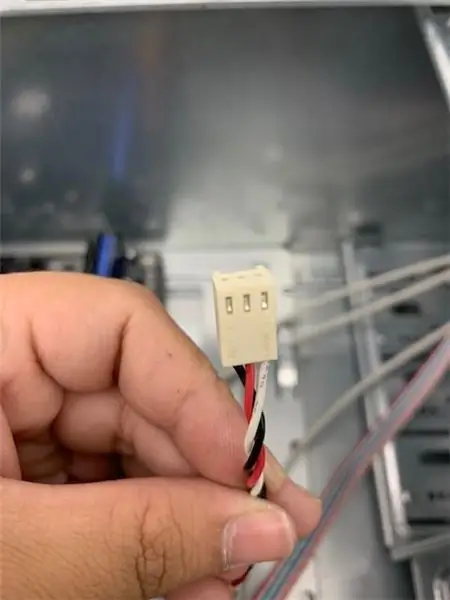
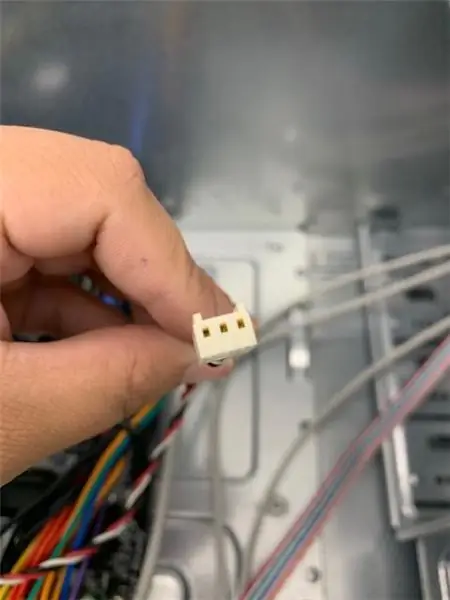
Nākamais vads, kas tiks pievienots, ir sistēmas ventilators. Šī ir kontaktdakša, kurai nepieciešams 3 kontaktu spraudnis. Tas atrodas starp GPU un CPU.
24. darbība. Pēdējo vadu pievienošanas 4. daļa
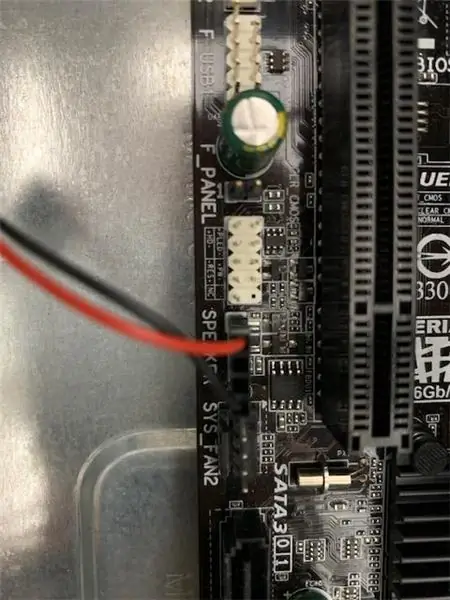
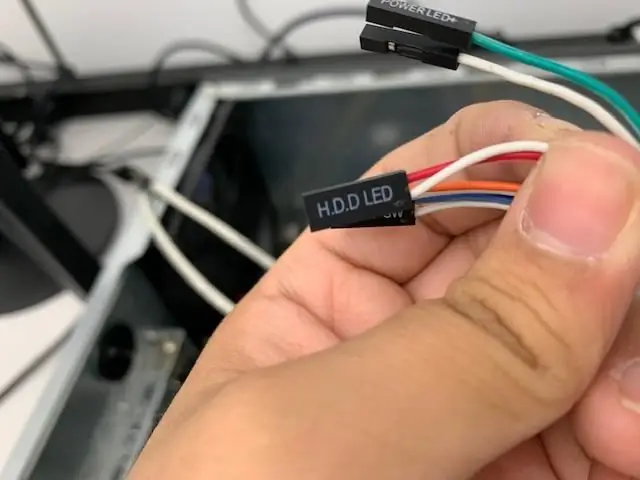

Nākamais spraudnis ir HD spraudnis, tas atradīsies klasterī ar citiem vadiem. Kā redzat attēlā, zem tapām ir diagramma. Diagramma atbilst tapām. Tātad šis kontaktdakša nonāks apakšējā kreisajā stūrī.
25. darbība. Pēdējo vadu pievienošanas 5. daļa
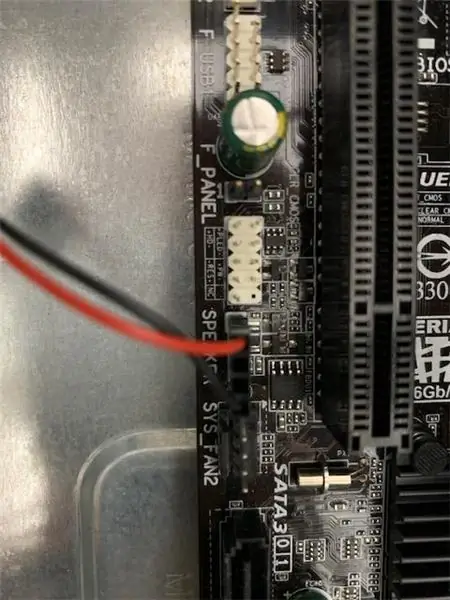
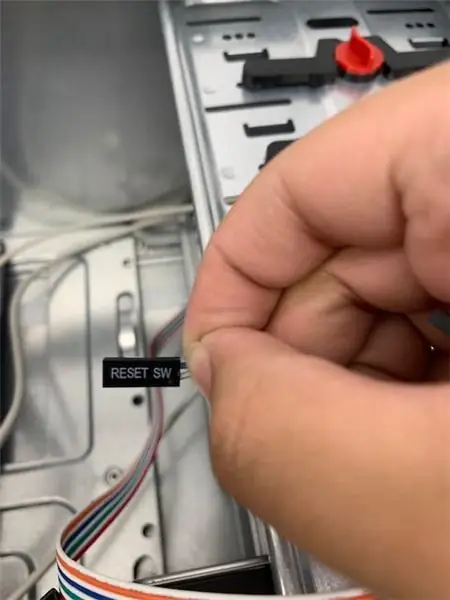

Tajā pašā vadu grupā jūs atradīsit Reset SW. Šis spraudnis atradīsies blakus HD spraudnim no iepriekšējās darbības. Un to var redzēt diagrammā, kas atbilst tapām.
26. darbība. Pēdējo vadu pievienošanas 6. daļa
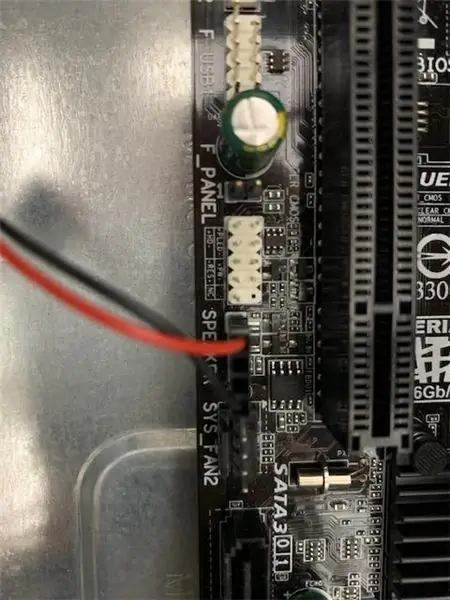

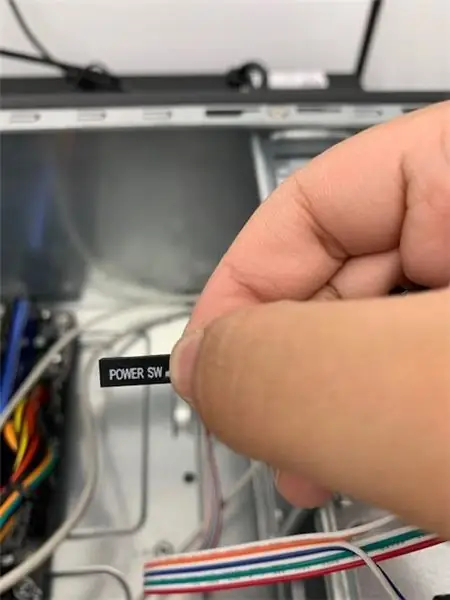
Atkal tajā pašā klasterī jūs atradīsit Power SW. Šis būs virs atiestatīšanas SW, ko varat redzēt arī diagrammā.
27. darbība. Pēdējo vadu pievienošanas 7. daļa
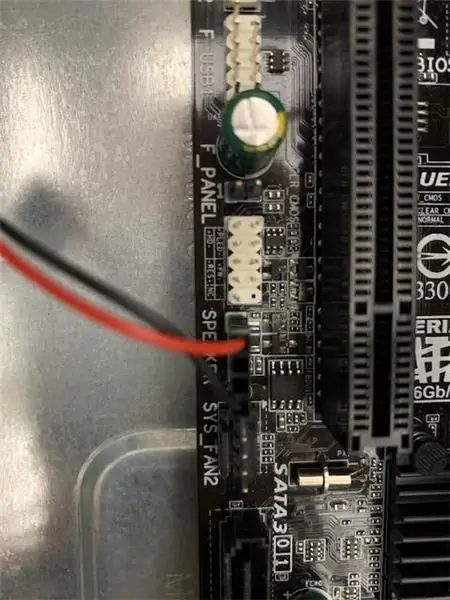


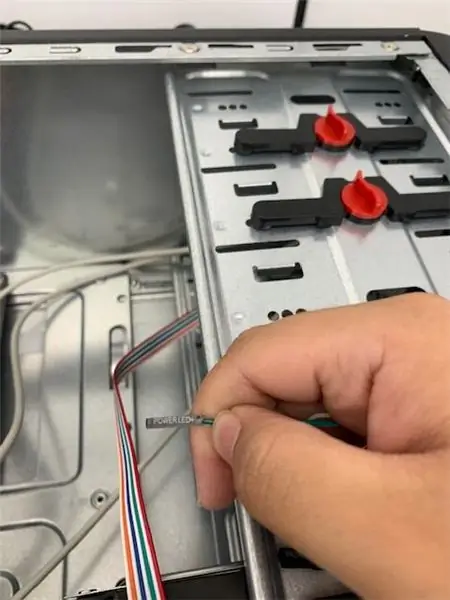
Pēdējās divas kontaktdakšas ir Power led+ un Power led-. Barošanas gaismas diode atrodas augšējā kreisajā stūrī, un barošanas vads+ būs starp - un Power SW. Šie divi kontaktdakšas atradīsies arī vienā vadu grupā.
28. darbība: pārbaudiet datoru
Kad esat pabeidzis, visi vadi ir pievienoti un visas sastāvdaļas ir ieskrūvētas datorā. Jūs vēlaties to vēlreiz pārbaudīt, lai zinātu, ka visu esat izdarījis pareizi. Lai to ieslēgtu, jums būs jānospiež datora barošanas poga. Un, lai veiktu šo pārbaudi, jums vēlreiz jāieklausās pīkstienos, lai uzzinātu, vai viss darbojas nevainojami.
Šeit ir saite uz vietni ar pīkstienu kodiem:
www.computerhope.com/beep.htm
29. darbība. Datora aizvēršana
Kad esat veicis pārbaudi, atklājiet, ka viss ir normāli un viss darbojas nevainojami. Tagad varat aizvērt datoru. Atliek tikai pārbīdīt vāku un aizskrūvēt.
Ieteicams:
Kā salikt datoru: 10 soļi

Kā salikt datoru: Sveiki! Mans vārds ir Džeiks, un es būšu jūsu uzticīgais pavadonis visā datora veidošanas procesā. Es esmu padarījis šo pamācību, lai iemācītu jums pareizi salikt visus šī brīnišķīgā mehānisma gabalus. Jūtieties brīvi
Kā salikt datoru: 13 soļi

Kā salikt datoru: tas palīdzēs salikt datoru
Kā salikt DIY saules rotaļlietu automašīnas komplektu: 4 soļi

Kā salikt DIY saules rotaļlietu automašīnas komplektu: Vai vēlaties savam bērnam iemācīt atjaunojamo enerģiju? Aizmirstiet zinātnes gadatirgu, tas ir lēts saules automašīnu rotaļlietu komplekts, kuru varat iegādāties par mazāk nekā 5 ASV dolāriem un nekad nav nepieciešama baterija. Par tādu pašu naudu jūs varat iegādāties uzbūvētu modeli, bet kur tagad ir f
Kā salikt iespaidīgu koka robota roku (1. daļa: robots līniju izsekošanai)-pamatojoties uz mikro: bitu: 9 soļi

Kā salikt iespaidīgu koka robota roku (1. daļa: robots līniju izsekošanai)-pamatojoties uz mikro: bitu: šim koka puisim ir trīs formas, tas ir ļoti atšķirīgs un iespaidīgs. Tad nu iedziļināsimies tajā pa vienam
Kā salikt Cthulhu PCB: 8 soļi

Kā salikt Cthulhu PCB: Cthulhu PCB ir uz mikrokontrollera balstīta tāfele, kas paredzēta Arcade stick iekšpusē, lai to varētu izmantot personālajā datorā vai Playstation 3, izmantojot USB. Šī tāfele ir pieejama kā jau samontēts gabals vai komplekta veidā lētāk. Šī pamācība ļaus
